Cara menangkap tangkapan skrin halaman penuh di Chrome & Firefox
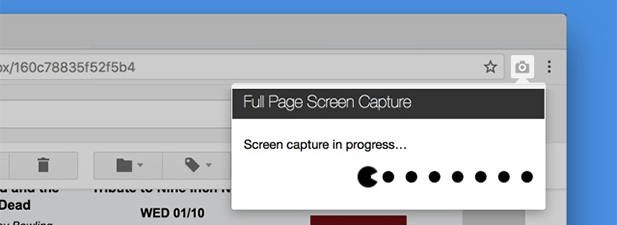
- 2335
- 290
- Chris Little I
Terima kasih kepada utiliti menangkap skrin terbina dalam, anda boleh mengambil tangkapan skrin pada kedua-dua mesin Windows dan Mac tanpa perlu memasang aplikasi pihak ketiga. Utiliti terbina dalam ini juga menawarkan pilihan tersuai supaya anda dapat menangkap tangkapan skrin anda dengan cara yang anda mahukan.
Terdapat beberapa bidang walaupun di mana utiliti ini tidak mencukupi. Salah satu dari ini anda tidak dapat menangkap tangkapan skrin halaman penuh halaman web di penyemak imbas anda. Alat hanya akan menangkap bahagian skrin yang dapat dilihat dan mereka tidak akan membiarkan anda mengambil tangkapan skrin di laman web.
Isi kandungan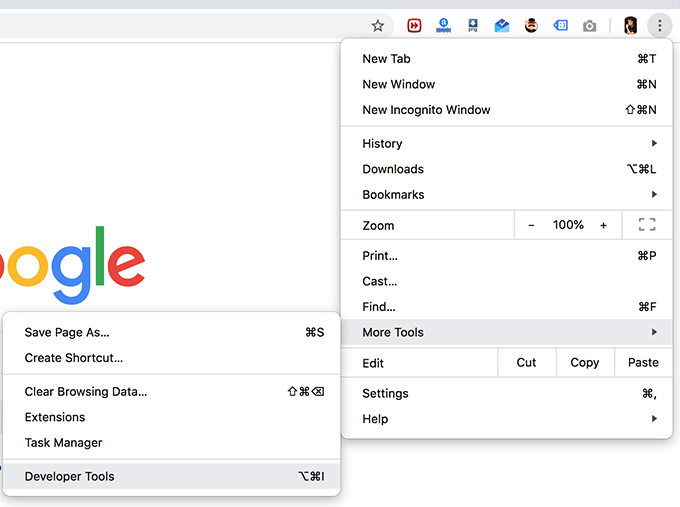
- Panel akan dilancarkan dan muncul di bahagian bawah penyemak imbas. Klik pada tiga titik di sudut kanan atas panel dan pilih pilihan yang dikatakan Jalankan arahan. Ini akan membolehkan anda menjalankan arahan di penyemak imbas anda.
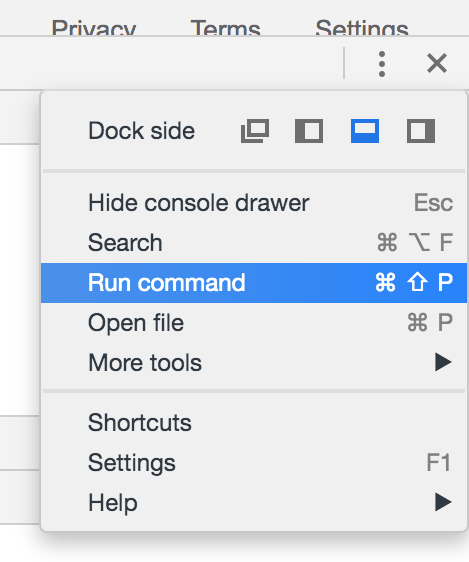
- Anda kini dapat mencari dan menjalankan arahan di Chrome. Cari istilah tangkapan skrin dan kemudian klik pada Tangkap tangkapan skrin saiz penuh pilihan dalam hasil carian.
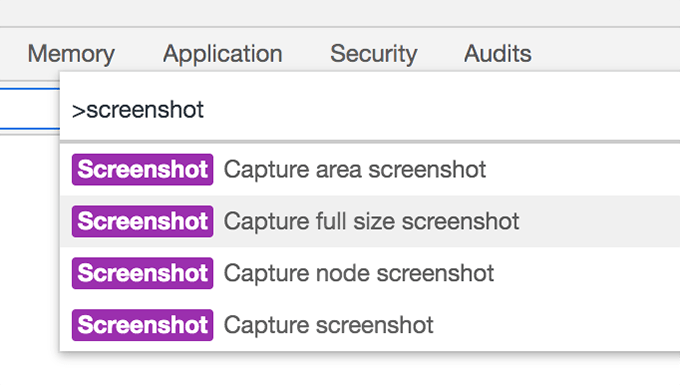
- Ini akan menangkap tangkapan skrin halaman penuh tab semasa anda dan menawarkan anda untuk menyimpan fail di komputer anda.
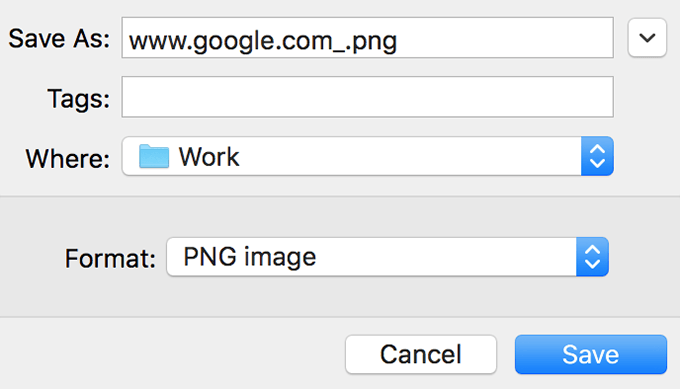
- Lancarkan fail yang disimpan dalam penonton foto dan anda akan mendapati ia termasuk keseluruhan laman web yang anda sedang aktif.
Tangkap tangkapan skrin halaman penuh di Chrome (dengan lanjutan)
Kaedah di atas harus berfungsi dengan baik untuk mengambil tangkapan skrin tetapi bukan kaedah yang ideal jika anda menangkap banyak tangkapan skrin di penyemak imbas anda. Pergi ke panel pemaju dan menjalankan arahan untuk setiap tangkapan skrin tidak masuk akal.
Nasib baik, anda mempunyai lanjutan untuk penyemak imbas anda yang membolehkan anda menangkap tangkapan skrin halaman penuh dengan klik butang. Pelanjutan duduk betul -betul di bar menu penyemak imbas anda dan mengklik pada ia memerlukan tangkapan skrin tetingkap semasa.
- Pergi ke halaman tangkapan skrin halaman penuh di laman sambungan Chrome.
- Klik pada butang yang mengatakan Tambah ke Chrome Untuk menambah pelanjutan ke penyemak imbas anda. Klik pada Tambah lanjutan Dalam arahan yang muncul di skrin anda.
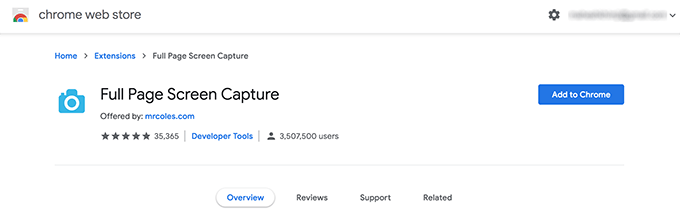
- Apabila sambungan ditambahkan ke Chrome, klik pada ikonnya di bar menu anda dan ia akan menangkap tangkapan skrin halaman penuh tab semasa anda.
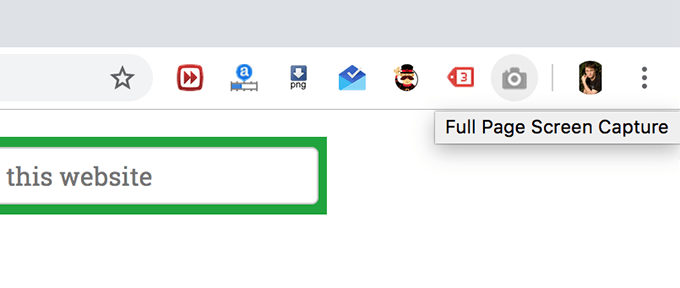
- Anda akan ditawarkan pilihan untuk menyimpan tangkapan skrin dalam format PDF atau PNG di komputer anda. Pilih pilihan yang anda sukai.

Walaupun peluasan harus berfungsi dengan baik di kebanyakan laman web, terdapat beberapa laman web yang dapat menyekat penggunaan sambungan tersebut. Dalam kes tersebut, lanjutan tidak akan berfungsi dan anda tidak akan dapat mengambil tangkapan skrin.
Tangkap tangkapan skrin halaman penuh di Firefox (tanpa lanjutan)
Firefox juga mempunyai menu pemaju terbina dalam untuk membolehkan anda menangkap tangkapan skrin halaman penuh tanpa perlu memasang tambahan. Berbanding dengan krom, mencari dan menggunakan pilihan di Firefox lebih mudah.
- Pelancaran Firefox di komputer anda. Klik pada tiga baris mendatar di sudut kanan atas dan pilih Pemaju Web diikuti oleh Mod reka bentuk responsif.
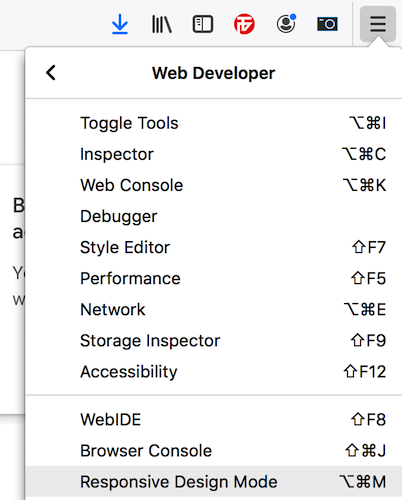
- Anda boleh menyesuaikan resolusi halaman dari pilihan di bahagian atas. Kemudian klik kanan di mana sahaja di laman web dan pilih pilihan yang dikatakan Ambil tangkapan skrin.
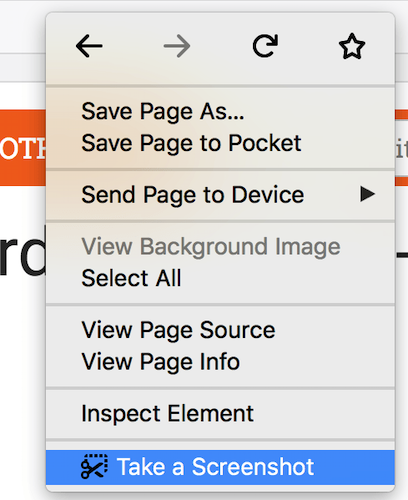
- Anda kini dapat memilih kawasan untuk mengambil tangkapan skrinnya tetapi bukan apa yang anda mahukan. Pilihan yang anda cari dipanggil Simpan halaman penuh dan klik padanya di sudut kanan atas halaman.
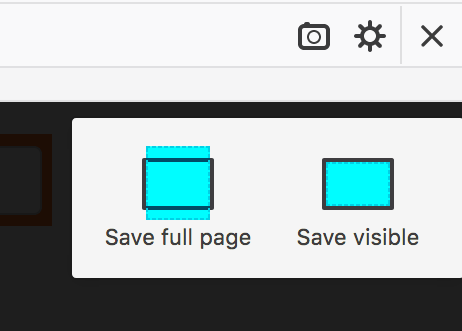
- Ia akan menangkap dan menunjukkan kepada anda tangkapan skrin. Klik pada Muat turun butang untuk memuat turunnya ke komputer anda.
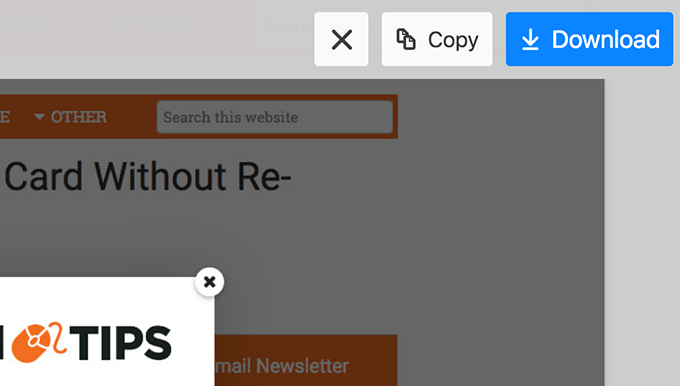
- Firefox akan menyimpan tangkapan skrin dalam folder muat turun lalai untuk penyemak imbas. Anda boleh mengklik ikon muat turun di bar menu untuk mengakses tangkapan skrin anda dan fail yang dimuat turun lain.
Tangkap tangkapan skrin halaman penuh di Firefox (dengan lanjutan)
Sekiranya anda tidak keberatan memasang tambahan di penyemak imbas anda, ada tambahan yang membolehkan anda mengambil tangkapan skrin halaman penuh di Firefox dengan klik butang.
- Pergi ke halaman tambahan screenshot halaman di Firefox dan klik pada Tambah ke Firefox butang. Klik pada Tambah di skrin berikut juga.
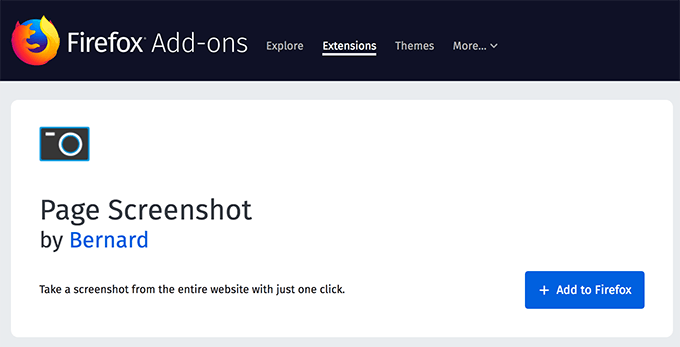
- Klik pada ikon add-on di bar menu dan kemudian pilih Benarkan. Ia akan memberikan kebenaran yang diperlukan.
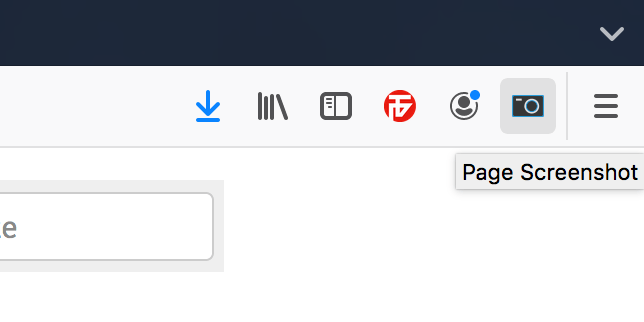
- Ia akan mengambil tangkapan skrin dan meminta anda menyimpannya di mesin anda.
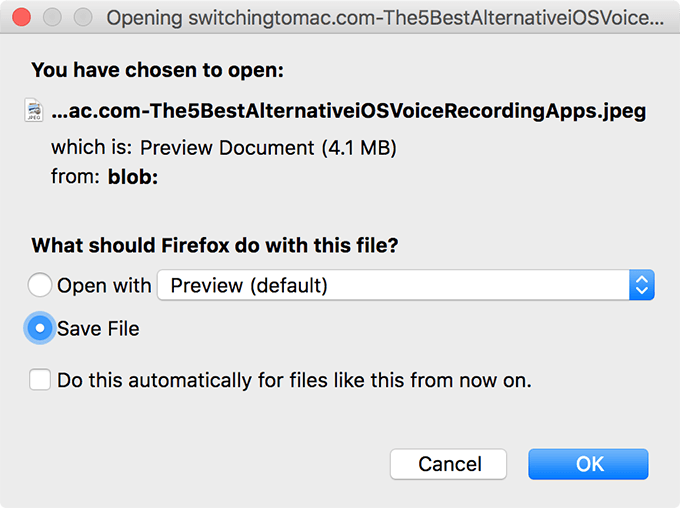
- Sekiranya anda ingin menyesuaikan pilihan, anda boleh melakukannya dengan pergi Menu> add-ons> sambungan, mengklik pada tiga titik di sebelah tambahan, dan memilih Keutamaan.
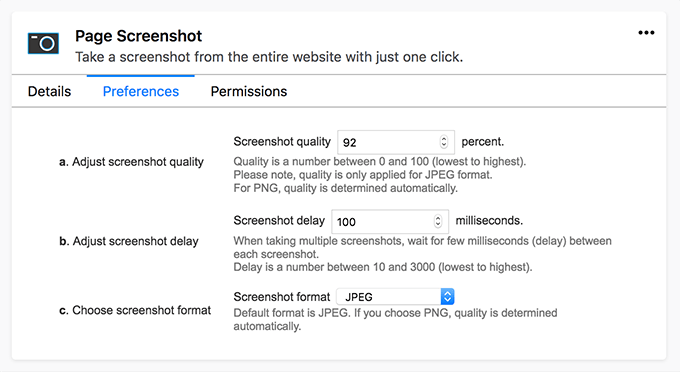
- Pilihan yang boleh anda ubah termasuk format gambar tangkapan skrin, kelewatan, dan kualiti tangkapan skrin.
- « Cara menggunakan tingkap tanpa kata laluan pengguna
- Gunakan cam web lama untuk memantau harta anda secara percuma »

